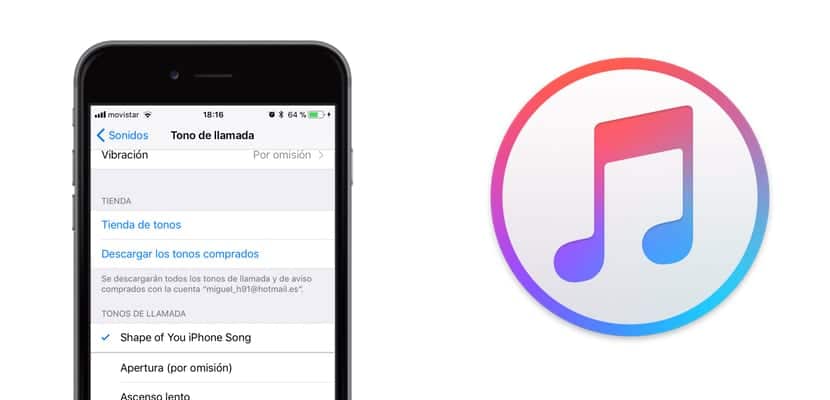
L'une des nouveautés au niveau logiciel de ces dernières semaines chez Apple est précisément iTunes, c'est-à-dire la société de Cupertino a souhaité renouveler légèrement le fonctionnement de son directeur musical et les appareils mobiles, ce qui le rend plus léger et plus efficace en même temps. Cependant, les changements ne conviennent pas à tout le monde.
Pour cette raison nous allons donner un aperçu de la façon dont les sonneries sont transmises directement à l'iPhone à partir d'iTunes 12.7, afin que vous puissiez profiter de votre chanson préférée comme sonnerie sans aucun problème. Comme toujours, un tutoriel simple et rapide sur Actualidad iPhone.
La première chose à faire est de vous rappeler que vous allez avoir besoin du fichier audio au format .m4r, pour cela, je vous recommande d'aller sur le site Web de ZEDGE où vous trouverez un nombre important de chansons de tous styles, même les plus populaires, au bon format pour votre iPhone.
Transférer la sonnerie d'iTunes 12.7 vers l'iPhone

Cela n'a jamais été aussi facile et le tutoriel va ressembler à de la connerie. Une fois que nous avons le fichier téléchargé au format .m4r Nous devons simplement connecter notre iPhone via USB au PC / Mac avec iTunes ouvert. Lorsque tout est synchronisé, nous observerons qu'un panneau latéral s'ouvre à gauche. Parmi de nombreuses options, nous verrons disponible celle de tons, et c'est là que nous allons cliquer.
La bibliothèque de sons s'ouvrira, bien qu'elle soit plus que probablement vide. Maintenant, sans déconnecter l'iPhone du câble, nous allons faire glisser le fichier de musique dans ce dossier. Nous avons attendu quelques secondes et sommes allés à Paramètres> Sons> Sonnerie et nous verrons que dans la partie supérieure il apparaît précisément le ton que nous venons d'introduire via iTunes. En seulement cinq minutes, vous aurez votre chanson préférée comme sonnerie pour iOS.

Désolé et peut être utilisé comme tonalité de notification, je souhaite utiliser un ton personnalisé pour WhatsApp
Désolé et peut être utilisé comme tonalité de notification, je souhaite utiliser un ton personnalisé pour WhatsApp
Je ne peux pas croire que c'était aussi simple !! et je les ai fouillé à l'ancienne, jusqu'à ce que j'en vienne à penser que l'onglet Sonnerie d'iTunes n'apparaissait pas parce que je n'avais pas mis à jour mon téléphone.
Merci pour l'aide!!
quand je fais glisser l'extension, cela me dit qu'il ne trouve pas le fichier d'origine
Bonjour, merci beaucoup pour l'article et je l'ai déjà essayé et cela fonctionne très bien 😉
Ma question est ... comment pouvez-vous modifier ou supprimer les sonneries que je ne veux plus avoir sur le téléphone? Parce que les flèches sont masquées et que je ne vois pas comment obtenir les sonneries dont je n'ai pas besoin ou veux en avoir plus.
Mille merci.
Je n'ai pas compris votre explication lorsque vous vouliez passer le son à l'onglet Tonalité d'iTunes?
tu traînes d'où? cette étape n'est pas claire pour moi
Si vous cochez la case «Gérer la musique et les vidéos manuellement» et cliquez sur le bouton «Appliquer», vous pourrez sélectionner une sonnerie sur votre appareil (dans iTunes) et appuyer sur la touche de suppression (il vous sera demandé une confirmation de suppression le fichier).
Dans iTunes sur votre ordinateur.
Sélectionnez l'appareil
Sélectionnez le résumé
Cochez la case à côté de Gérer manuellement la musique et les vidéos.
Sélectionnez Appliquer
Vous devriez maintenant pouvoir supprimer des sonneries avec iTunes.
Pourquoi maintenant, lorsque je connecte l'iPhone à iTunes, il n'apparaît pas dans la barre latérale?
La même chose m'arrive à Ethan. J'ai un fichier m4r sur le bureau et lorsque je le fais glisser vers le dossier des sonneries, il me signale un avertissement indiquant que la sonnerie n'a pas été copiée sur l'iphone car elle ne peut pas être lue sur cet iphone.
Merci!!! J'avais fait cela tout l'après-midi et finalement, grâce à votre explication, j'ai réussi. salutations
Merci, très facile et utile !!
Merci beaucoup, problème résolu.
Quelqu'un pourrait-il m'aider, j'ai ma tonalité de moins de 30 s au format .m4r, j'ai connecté mon iPhone et tout allait bien, j'ai cliqué sur l'appareil mais quand j'ai fait glisser la tonalité dans le dossier de l'appareil TONES rien ne se passe, c'est-à-dire qu'il ne le met pas dans le dossier. Quelqu'un peut-il me dire pourquoi cela se produit ou comment le faire pour donner le ton?
Si vous avez MAC. AVEC LE TÉLÉPHONE CELLULAIRE CONNECTÉ À ITUNES !!! Tous les sons les font glisser vers le bureau. Puis dans le FINDER, allez dans l'onglet »GO» à l'intérieur de ce déplacement vers »HOME» et vous allez dans le dossier de »MUSICA» puis vous allez dans celui de »ITUNES» puis dans celui de »ITUNES MEDIA» puis à celui de »TONES» maintenant tous les tonalités que vous avez sur le bureau vous les faites glisser vers ce «dossier». LES AVANT DÉJÀ DANS CE DOSSIER, DE LÀ, VOUS LES FAITES GLISSER VERS VOTRE APPAREIL IPHONE O LE SOUS-DOSSIER DE »TONES» VIENT ET IL DOIT ÊTRE COPIÉ ET SYNCHRONISÉ AUTOMATIQUEMENT SUR VOTRE IPHONE.
Eh bien, je n'ai aucun moyen d'ajouter ou de supprimer ceux que j'ai, je les ai synchronisés en les supprimant manuellement et ils continuent à apparaître tous sur l'iphone ... ni copier dans le dossier iTunes, ni changer de dossier, ni faire les fichiers manuellement comme avant ... rien qui n'est pas Je ne peux ajouter aucun ton ni pour l'excès de durée ni pour une courte durée, rien du tout.
J'ai un IP`hone depuis des années, du 4 à aujourd'hui que je porte le 7, mais je peux vous assurer que je n'atteindrai pas 8 ou 10 et aucun autre. C'est un téléphone qui en tant que téléphone va bien et fonctionne, mais il est triste que pour fabriquer une boîte dans un endroit où il y a 15 Iphone 14, ils ont la même tonalité. Maintenant, il faut 2 heures pour pouvoir mettre un ton de ma musique. Sur Samsung, cela m'a pris 2 minutes. Chaque jour c'est plus difficile et chaque mise à jour de plus ils cachent la simplicité pour vous de passer par la boîte. Eh bien, je vais durer aussi longtemps que le téléphone dure, ahh cela sans dire que le 6 que j'avais fonctionne parfaitement jusqu'à ce que je le mette à jour et ce sera une coïncidence ou dans la dernière mise à jour, ils ont mis quelque chose pour le faire aller très lentement et le la batterie s'épuise tout de suite ?????
Cela m'arrive comme Ethan que je traîne mais ce n'est pas copié. Un panneau apparaît à côté de moi qui dit "lien" et c'est tout. j'ai Windows 7. merci d'avance
Les informations que vous partagez sont très utiles. Merci